Hai appena acquistato un nuovo iPhone e vuoi che l’intera cronologia delle chat di WhatsApp vengano trasferite da un iPhone ad un altro? Cerchi un modo per trasferire messaggi whatsapp da iPhone 3gs/4/4s/5/5s/5c sul nuovo iPhone 7/7 Plus o iPhone 8?
La soluzione migliore alle domande sopra riportate è data da WhatsApp Transfer. E’ un programma di trasferimento dati di WhatsApp per iPhone (e anche per Android), in grado di copiare messaggi WhatsApp (con relativi allegati) da un vecchio iPhone su nuovo iPhone. Non dovrai far altro che collegare i due iPhone al tuo computer (Windows o Mac) e poi avviare Whatsapp Transfer.
Tutti i dati verranno trasferiti senza perdita di informazioni e in totale sicurezza!
Come Trasferire Messaggi WhatsApp da iPhone a iPhone
Ecco la guida su come copiare e trasferire la cronologia dei messaggi WhatsApp tra due o più iPhone:
Fase 0: Prima di avvia il software, assicurati di aver installato iTunes 11.0 o versione superiore sul tuo computer. Inserisci anche il codice di accesso sul iPhone, nel caso fosse protetto con un codice di accesso.
Fase 1: Installa Whatsapp Transfer sul tuo PC o Mac
Ecco i link per scaricare la versione demo di Whatsapp Transfer sul tuo PC o Mac:
Scarica, installa ed esegui WhatsApp Transfer. Poi collega il primo iPhone al computer tramite cavo USB. Il software rileverà automaticamente tutti i messaggi WhatsApp memorizzati sul tuo iPhone e li visualizzerà nell’interfaccia principale:
Fase 2-A: Trasferisci tutti i messaggi WhatsApp da un iPhone ad un altro
1) Dalla lista “Devices” sulla barra laterale di sinistra, fai click sul iPhone “sorgente”, cioè quello da cui si vogliono trasferire le conversazioni.
2) In alto, sulla barra degli strumenti, premi il pulsante “Transfer Messages from iPhone to iPhone” oppure vai in “File -> Transfer Messages from iPhone to iPhone“.
Nota: In alternativa è anche possibile fare clic destro sull’iPhone nell’elenco “Devices” e poi selezionare “transfer messages from iPhone to iPhone“.

Fase 2-B: Trasferimento messaggi WhatsApp di un singolo contatto
1) Fai clic sul nome del contatto desiderato, sotto il nome del iPhone, di cui si vogliono trasferire i messaggi.
2) Clicca in alto sul pulsante “Transfer Messages from iPhone to iPhone” oppure vai in “File -> Transfer Messages from iPhone to iPhone“.
Nota: In alternativa è anche possibile fare clic destro sull’iPhone nell’elenco “Devices” e poi selezionare “transfer messages from iPhone to iPhone”.

Step 3: Seleziona l’iPhone su cui copiare i messaggi
Seleziona l’iPhone di destinazione su cui verranno copiati e trasferiti i messaggi di Whatsapp. Clicca “Confirm” per continuare.

NB: Prima di trasferire i dati di WhatsApp su iPhone, assicurati che l’app Whatsapp sia chiusa sull’iPhone di destinazione.
Ben fatto! Tutti i messaggi di Whatsapp sono adesso trasferiti e memorizzati sul nuovo iPhone. Con WhatsApp Transfer potrai fare anche altre operazioni, come ad esempio il backup, il ripristino e la stampa dei messaggi WhatsApp direttamente dal tuo PC/Mac.
Con la versione demo del programma potrai trasferire un numero limitato di messaggi whatsapp, infatti ad ogni trasferimento di dati, si aprirà una finestra come questa:
Potrai scegliere la tipologia di licenza da acquistare: personale, familiare o aziendale. Trovi tutti i dettagli nella pagina ufficiale del software.








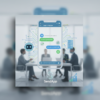




It is very easy to use and understand. We also have alot of calls logs. Support is amazing, quick and they perform regular follow-ups.
– nice support from Indonesian team
– fast response when we need to topup soon as possible
Excelente artigo e vou compartilhar agora.